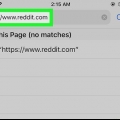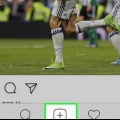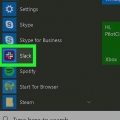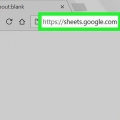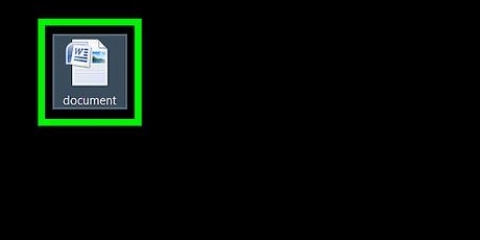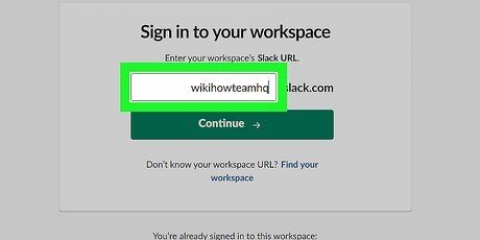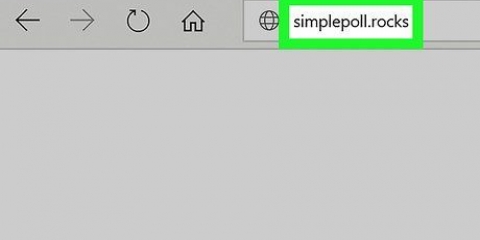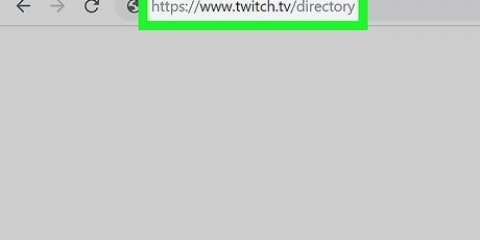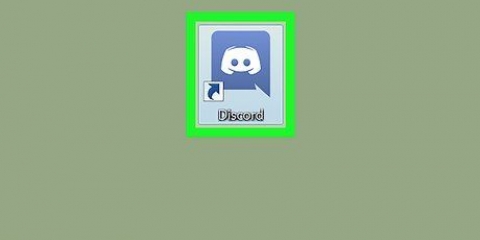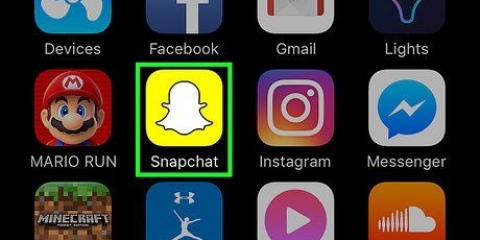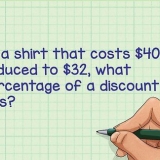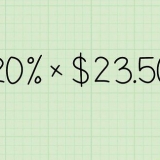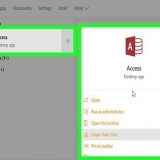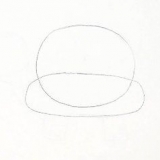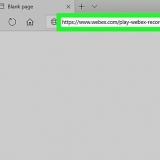Sådan skriver du flere linjer i en slack besked på pc eller mac
Denne vejledning viser dig, hvordan du bryder linjer for at skrive flere linjer i en Slack-meddelelse.
Trin

1. Åbn Slack på din pc eller Mac. Hvis du har Slacks desktop-app, finder du den i mappen "Applications" (macOS) eller i Windows-menuen (Windows). Du kan også bruge webversionen ved at slutte dig til dit team på https://slack.dk/login.

2. Klik på en kanal eller på en direkte besked. Disse vises i venstre kolonne.

3. Indtast den første linje i din besked. For at begynde at skrive skal du klikke på chatboksen nederst i vinduet.

4. Trykke⇧ Skift+↵ Indtast (pc) eller ⇧ Skift+⏎ Retur (macOS). For eksempel tilføjes et linjeskift, hvilket betyder, at markøren flytter til næste linje.

5. Indtast anden linje i din besked. Når du er færdig, kan du starte igen ⇧ Skift+⏎ Retur tryk for at starte en ny linje. Bliv ved med at skrive linjer, og tilføj derefter linjeskift, indtil du er færdig med at skrive beskeden.

6. Trykke↵ Indtast eller ⏎ Retur. Din besked med flere linjer vises nu i kanalen eller direkte besked.
Artikler om emnet "Sådan skriver du flere linjer i en slack besked på pc eller mac"
Оцените, пожалуйста статью
Lignende
Populær